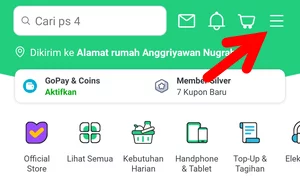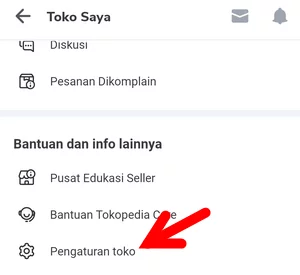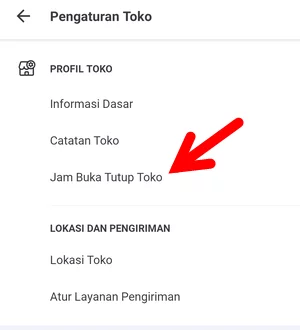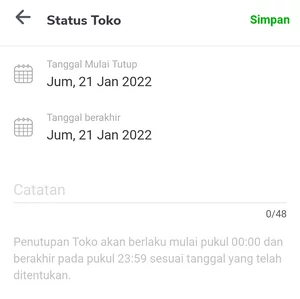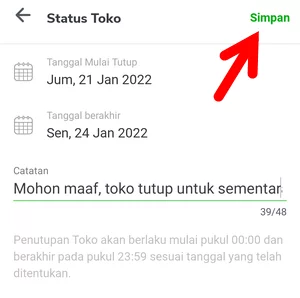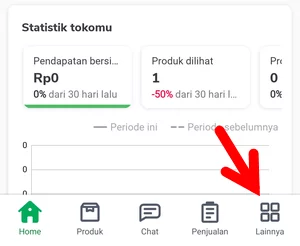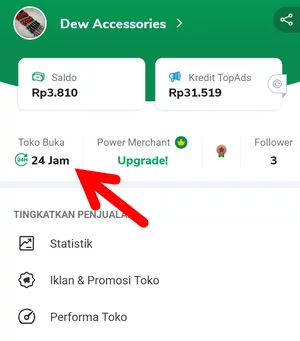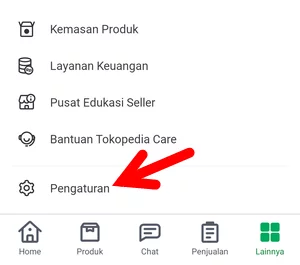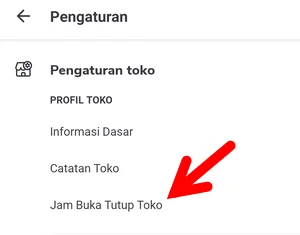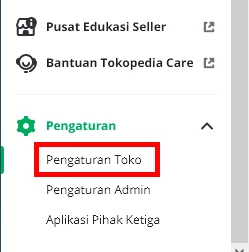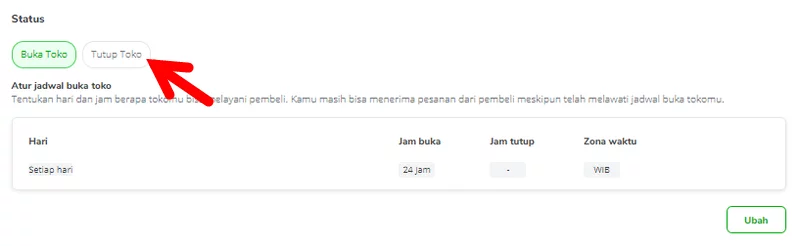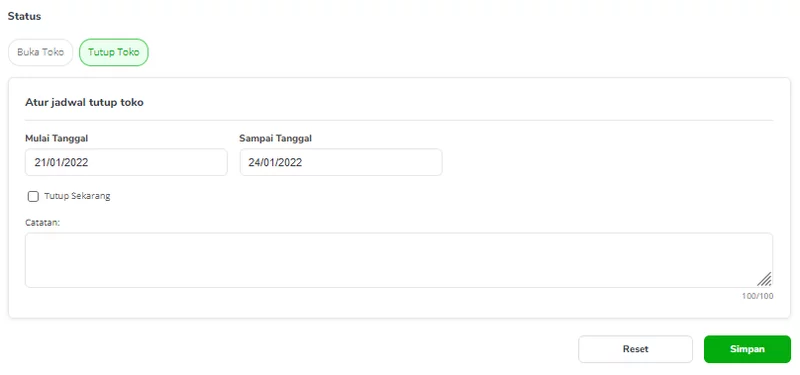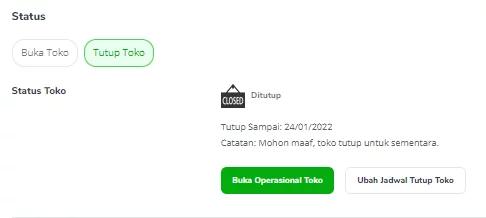Di Tokopedia, menu untuk menutup Toko tersedia di semua platform: aplikasi Tokopedia, aplikasi Tokopedia Seller, dan situs web Tokopedia Seller. Konfigurasi Buka/Tutup Toko akan disinkronkan di semua platform.
Perlu diingat, meskipun menutup Toko dapat dilakukan di semua platform, membuka Toko yang sudah ditutup hanya bisa dilakukan di situs web Tokopedia Seller. Menu untuk membuka Toko tidak tersedia di aplikasi Tokopedia ataupun Tokopedia Seller.
Perbedaan Fitur Buka/Tutup Toko dengan Jam Operasional di Tokopedia
Jam Operasional di Tokopedia dapat membantu Penjual mengoperasikan Toko dengan menentukan jam buka dan jam tutup Toko. Jam Operasional Toko tidak akan menghalangi Pembeli untuk mengirimkan pesan dan membuat pesanan (membeli) produk di Toko Penjual.
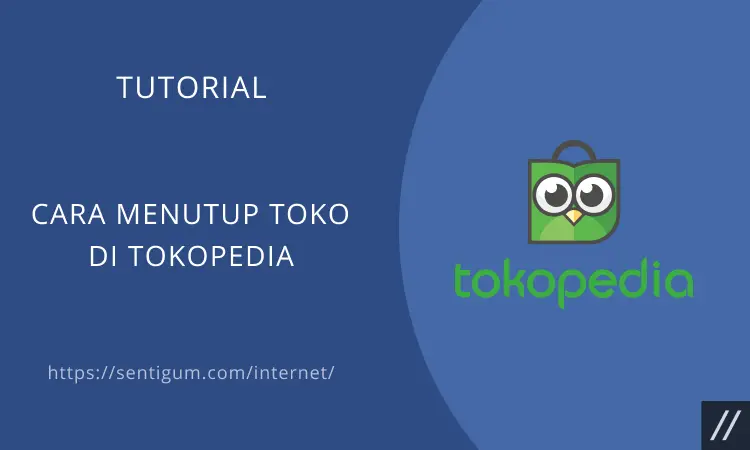
Lihat: Cara Atur Jam Operasional Toko di Tokopedia
Dengan kata lain, meskipun Jam Operasional Toko sudah berakhir, Pembeli masih dapat mengirimkan pesan kepada Penjual melalui fitur chat dan membuat pesanan atau membeli produk di Toko Penjual.
Setelah diatur, Jam Operasional Toko akan diberlakukan secara berulang setiap harinya. Informasi mengenai Jam Operasional Toko akan ditampilkan di bagian atas Halaman Toko saat Jam Operasional Toko sudah berakhir.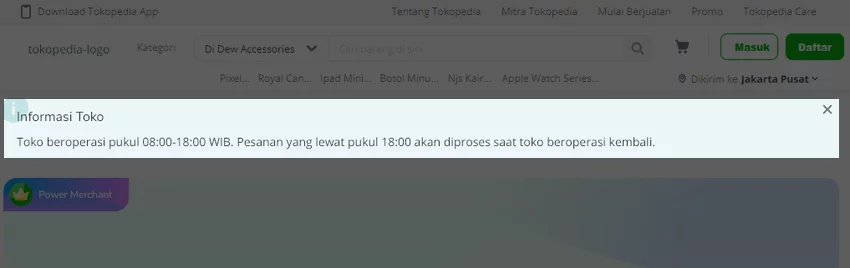 Dengan informasi ini, Pembeli ataupun calon Pembeli dapat memperkirakan kapan pesanan mereka akan diproses atau kapan Toko dapat melayani mereka kembali.
Dengan informasi ini, Pembeli ataupun calon Pembeli dapat memperkirakan kapan pesanan mereka akan diproses atau kapan Toko dapat melayani mereka kembali.
Berbeda dengan Jam Opersional, fitur Buka/Tutup Toko tidak dirancang untuk berjalan secara berulang. Jika Penjual ingin menutup Tokonya maka mereka harus menentukan jangka waktu tutup atau sampai kapan Toko mereka tutup.
Saat Penjual menutup Tokonya melalui fitur Buka/Tutup Toko, Pembeli masih dapat mengirimkan pesan kepada Penjual, tetapi tidak dapat membuat pesanan atau melakukan pembelian produk di Toko Penjual.
Pembeli dapat membuat pesanan atau melakukan Pembeli produk di Toko Penjual saat masa tutup Toko telah berakhir atau saat Penjual membuka Tokonya tanpa menunggu masa tutup Toko berakhir.
Perlu diingatkan kembali, konfigurasi Buka/Tutup Toko akan disinkronkan di semua platform untuk akun Penjual yang sama. Oleh karena itu, jika Anda ingin menutup Toko, cukup lakukan di salah satu platform.
Di aplikasi Tokopedia dan aplikasi Tokopedia Seller, menu untuk menutup Toko sudah tidak dilengkapi dengan fitur Tutup Sekarang. Artinya, Anda tidak dapat menutup Toko secara instan pada hari yang sama.
Penutupan Toko di aplikasi Tokopedia dan aplikasi Tokopedia Seller akan diberlakukan pada pukul 00:00 untuk hari yang dipilih, minimal 1 hari setelah hari ini. Sedangkan mekanisme buka Toko, yaitu ketika masa tutup Toko berakhir akan diberlakukan pada pukul 23:59 untuk hari yang dipilih.
[sgtextbox type=”warning” title=”Warning” image=”0″]
Sebelum menutup Toko, pastikan tidak ada transaksi yang sedang berjalan. Jika masih ada pesanan yang belum Anda proses, selesaikan sampai proses pengiriman. Jika masih ada pesanan yang belum dikirimkan, menutup Toko akan membatalkan pesanan secara otomatis.
[/sgtextbox]
Aplikasi Tokopedia
- Buka aplikasi Tokopedia.
- Ketuk tombol menu utama (ikon tiga garis horizontal) di kanan atas.

- Ketuk pada Toko Anda di bagian bawah foto akun Anda.

- Gulir turun halaman ke bagian Bantuan dan info lainnya lalu ketuk menu Pengaturan toko.

- Ketuk menu Jam Buka Tutup Toko pada bagian PROFIL TOKO.

- Halaman Status Toko akan terbuka. Ketuk bagian Tanggal Mulai Tutup kemudian pilih tanggal Toko akan mulai ditutup. Ketuk bagian Tanggal berakhir kemudian pilih tanggal Toko akan dibuka kembali. Isi bagian Catatan sebagai informasi tambahan untuk Pembeli.

- Jika sudah, ketuk Simpan di kanan atas.

Aplikasi Tokopedia Seller
- Buka aplikasi Tokopedia Seller.
- Ketuk menu Lainnya di kanan bawah.

- Untuk dengan cepat mengakses halaman Status Toko, ketuk bagian yang menampilkan Jam Operasional Toko.

- Halaman Status Toko akan terbuka. Ketuk bagian Tanggal Mulai Tutup kemudian pilih tanggal Toko akan mulai ditutup. Ketuk bagian Tanggal berakhir kemudian pilih tanggal Toko akan dibuka kembali. Isi bagian Catatan sebagai informasi tambahan untuk Pembeli. Jika sudah, ketuk Simpan di kanan atas.

- Cara lain adalah dengan membuka menu Pengaturan setelah memilih menu Lainnya.

- Pilih menu Jam Buka Tutup Toko pada bagian Pengaturan Toko. Anda akan masuk ke halaman yang sama, yaitu halaman Status Toko.

Situs Web Tokopedia Seller
- Buka situs web Tokopedia Seller.
- Klik menu Pengaturan Toko di samping kiri.

- Temukan bagian Status di samping kanan. Klik Tutup Toko di bagian tersebut.

- Klik bagian Mulai Tanggal lalu pilih tanggal Toko akan mulai ditutup. Klik bagian Sampai Tanggal lalu pilih tanggal Toko akan dibuka kembali. Isi bagian Catatan sebagai informasi tambahan untuk Pembeli. Jika sudah, klik tombol Simpan di kanan bawah.

- Status Toko akan berubah menjadi Ditutup.

Saat Pembeli atau siapa pun mengunjungi halaman produk di Toko Anda, mereka akan melihat keterangan di bagian atas bahwa Toko Anda sedang tutup lengkap dengan informasi kapan Toko Anda dibuka kembali.
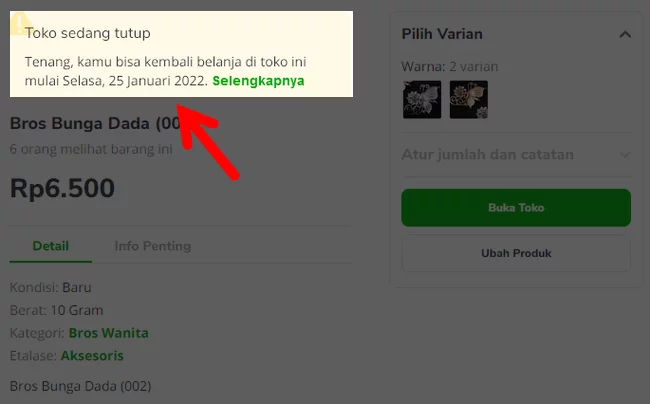
Jika mereka klik bagian Selengkapnya pada keterangan tersebut, akan muncul catatan yang sudah Anda buat di atas. Keterangan yang sama juga akan ditampilkan di bagian atas halaman utama Toko Anda.
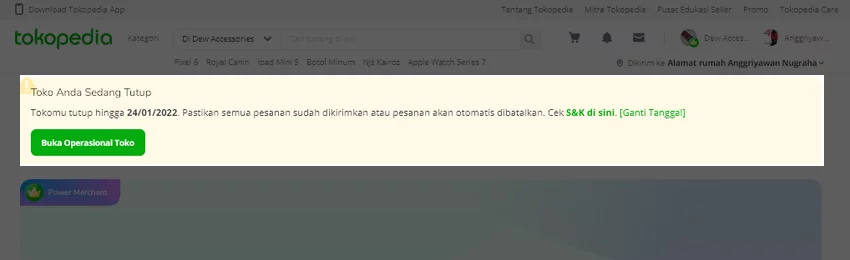
Cara Membuka Kembali Toko di Tokopedia
Membuka kembali Toko yang sudah ditutup hanya bisa dilakukan melalui situs web Tokopedia Seller. Anda dapat mengunjungi menu yang sama, yaitu Pengaturan Toko > Status kemudian klik tombol Buka Operasional Toko.
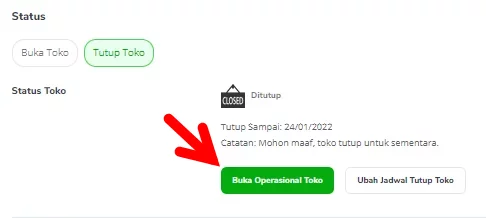
Cara lain adalah dengan mengunjungi halaman utama Toko Anda kemudian klik tombol Buka Operasional Toko di bagian atas. Anda akan diarahkan ke halaman Pengaturan Toko > Status di Tokopedia Seller.
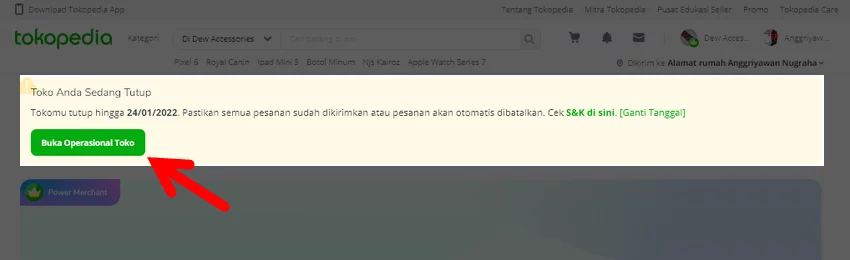
Anda pun dapat membuka Toko melalui halaman produk. Klik tombol Buka Toko di samping kanan halaman produk mana pun yang Anda jual dan Anda akan diarahkan ke halaman Pengaturan Toko > Status di Tokopedia Seller.
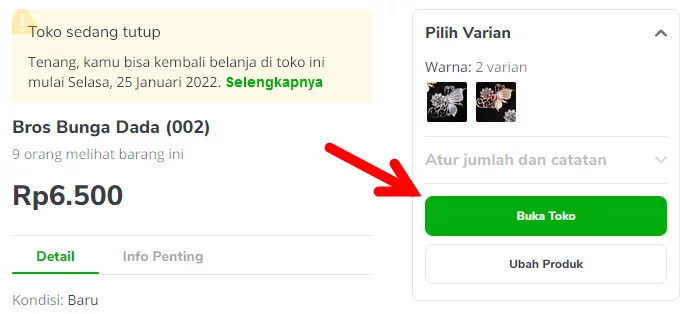
Baca Juga:
- Bagaimana Cara Membuka Kembali Toko di Aplikasi Tokopedia atau Tokopedia Seller?
- Cara Atur Jam Operasional Toko di Tokopedia
- Apakah Riwayat Transaksi di Tokopedia Bisa Dihapus?
- Cara Menonaktifkan Sistem COD di Tokopedia
- Cara Mengaktifkan Sistem COD di Tokopedia
- Cara Menonaktifkan Sistem COD di Lazada
- Cara Mengaktifkan Sistem COD di Lazada